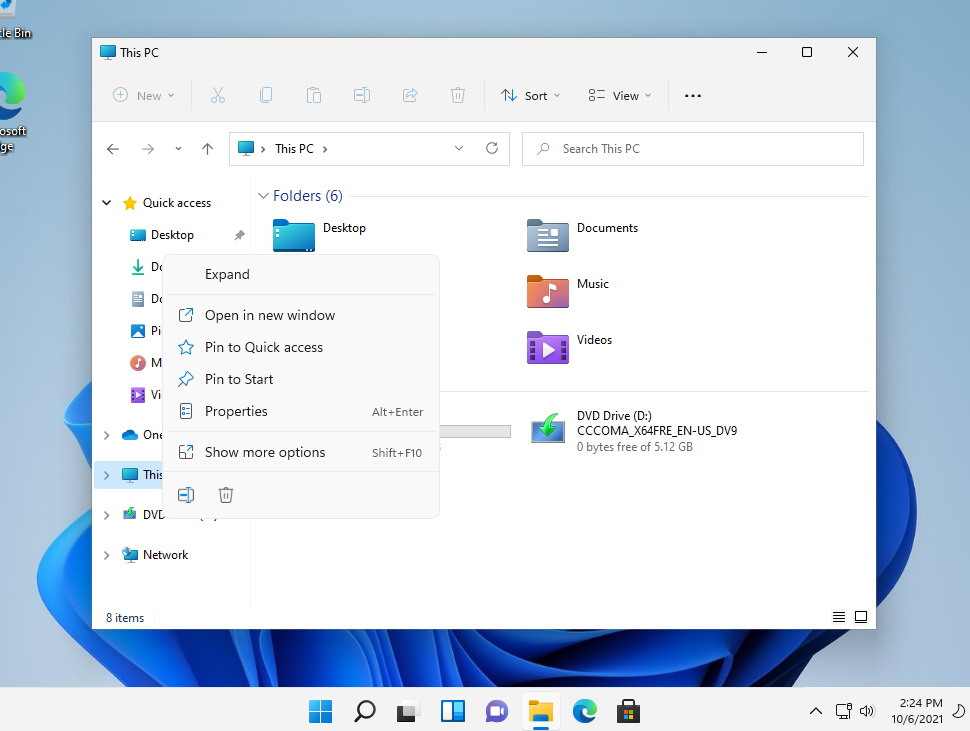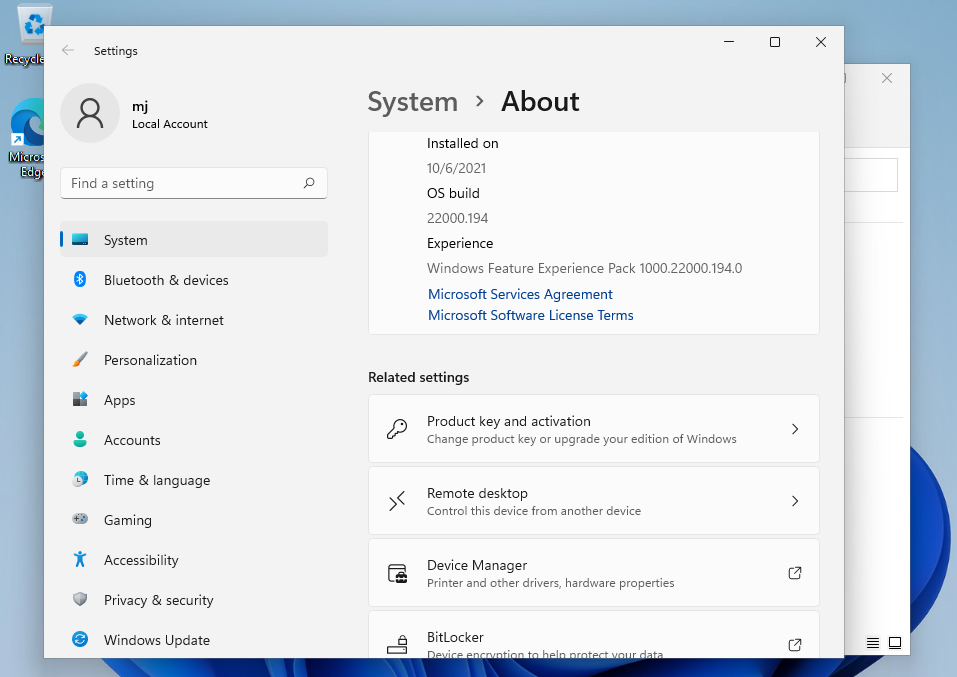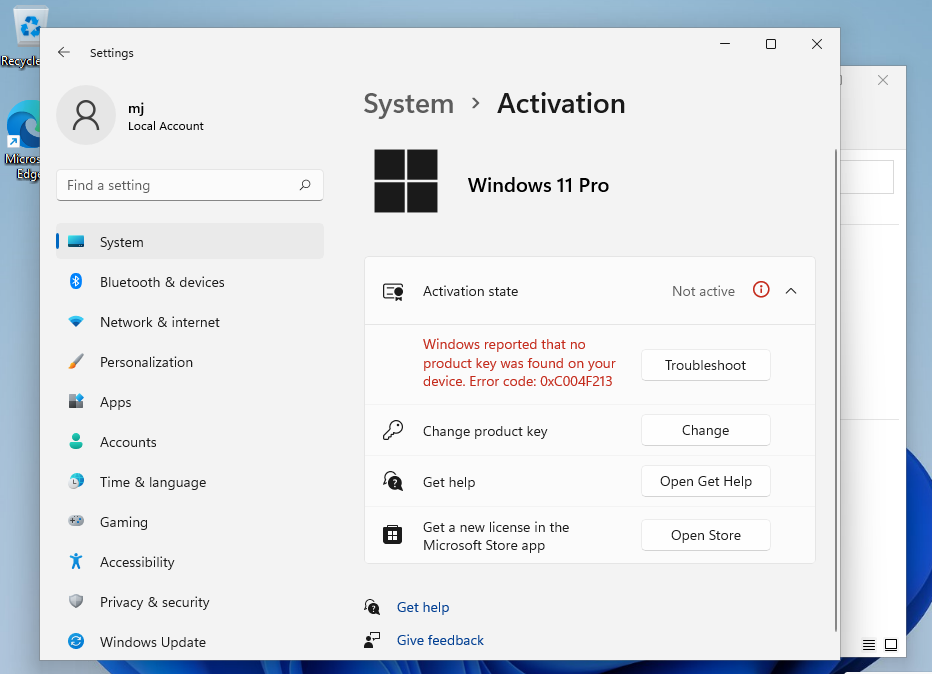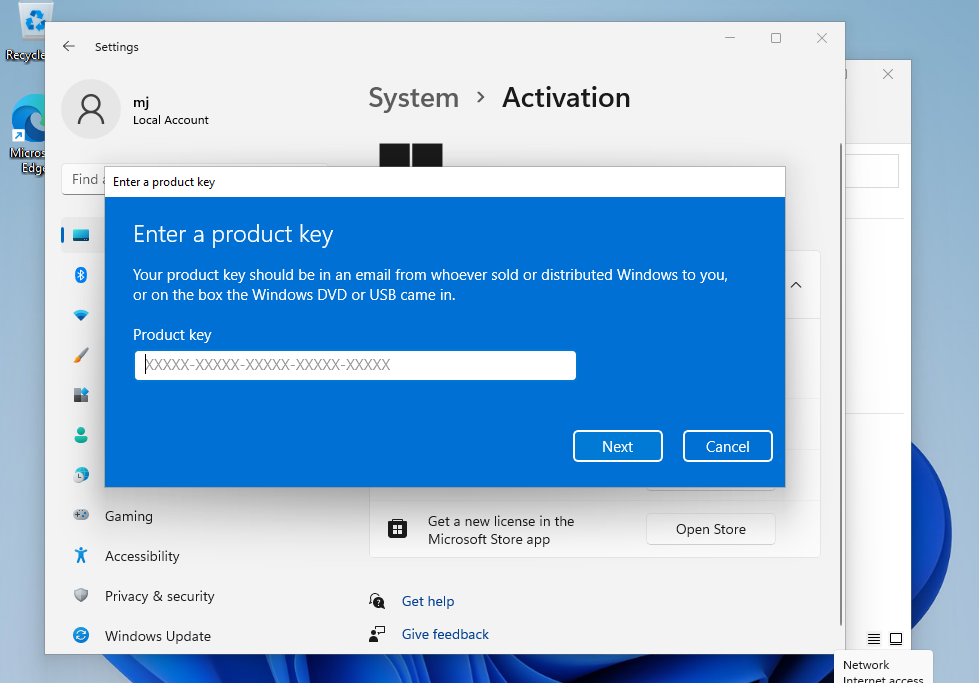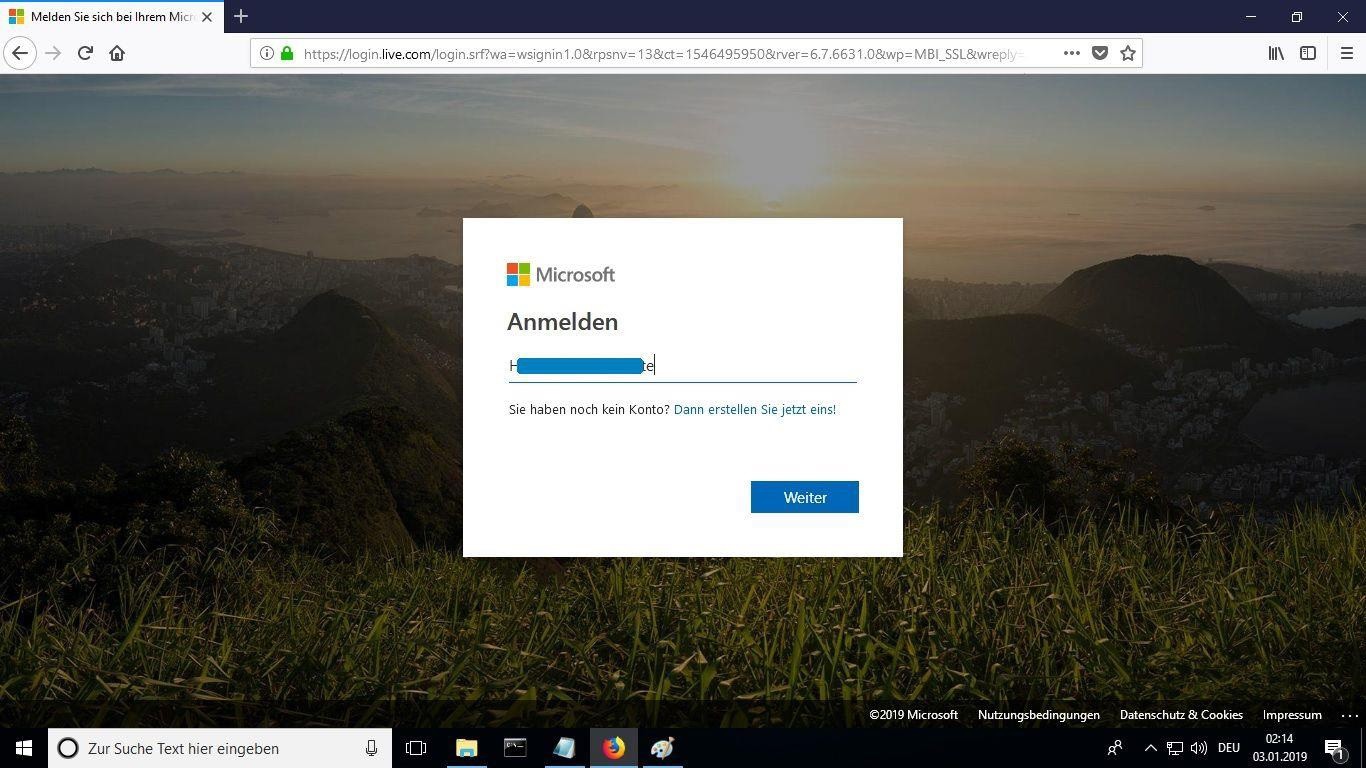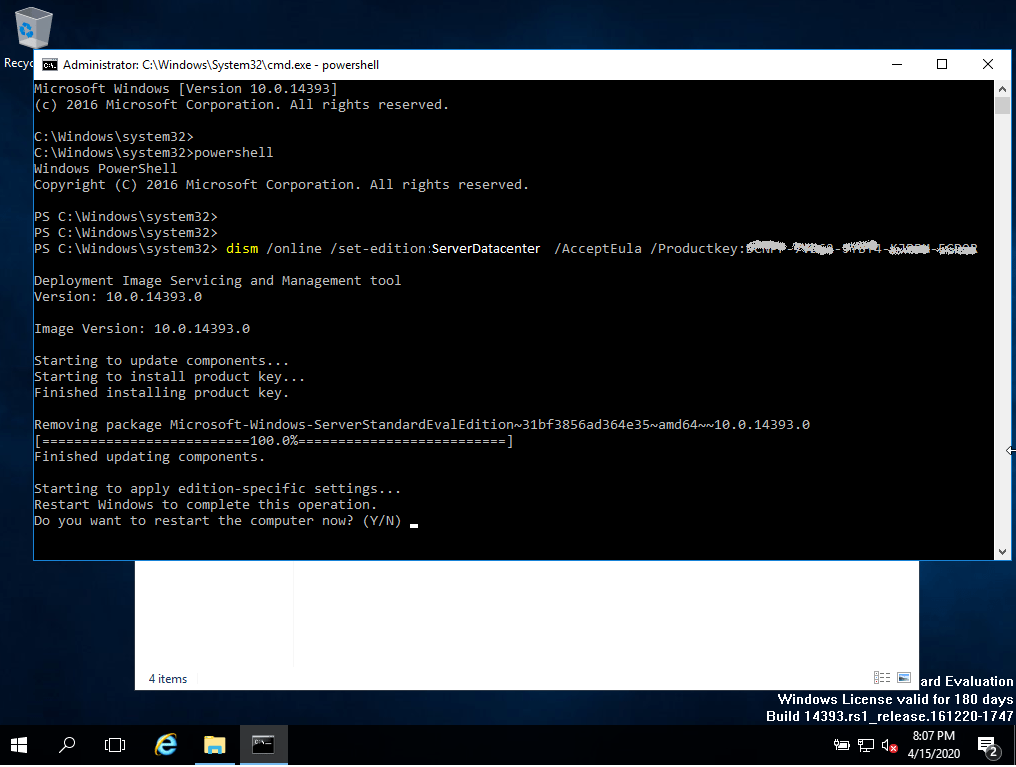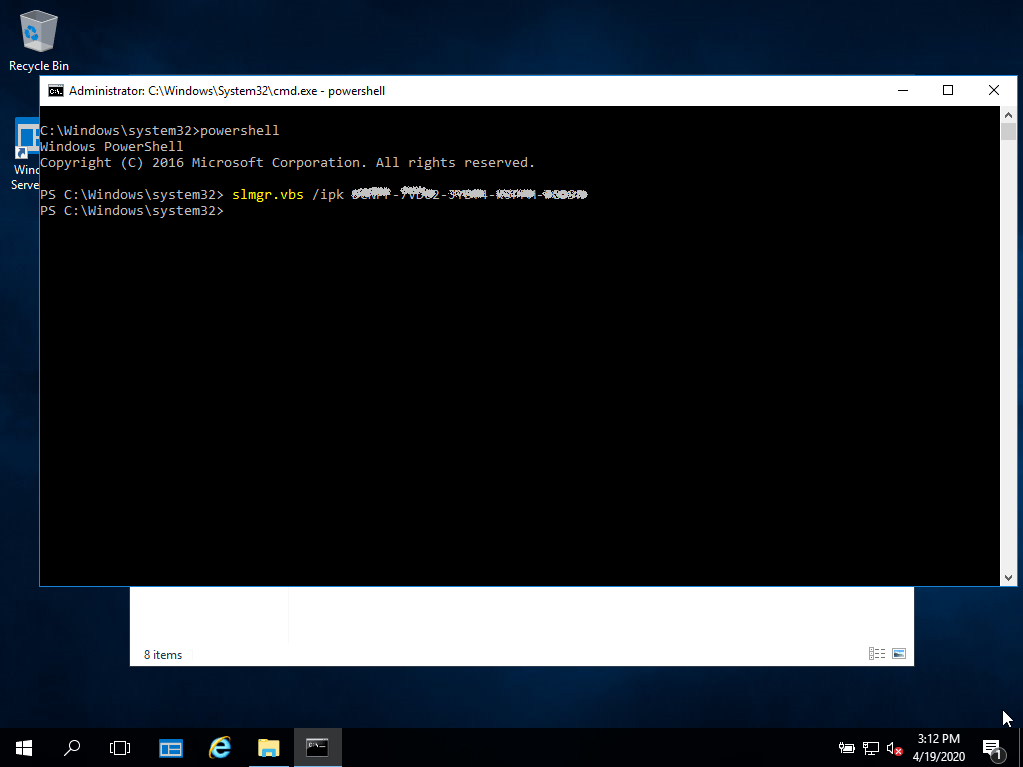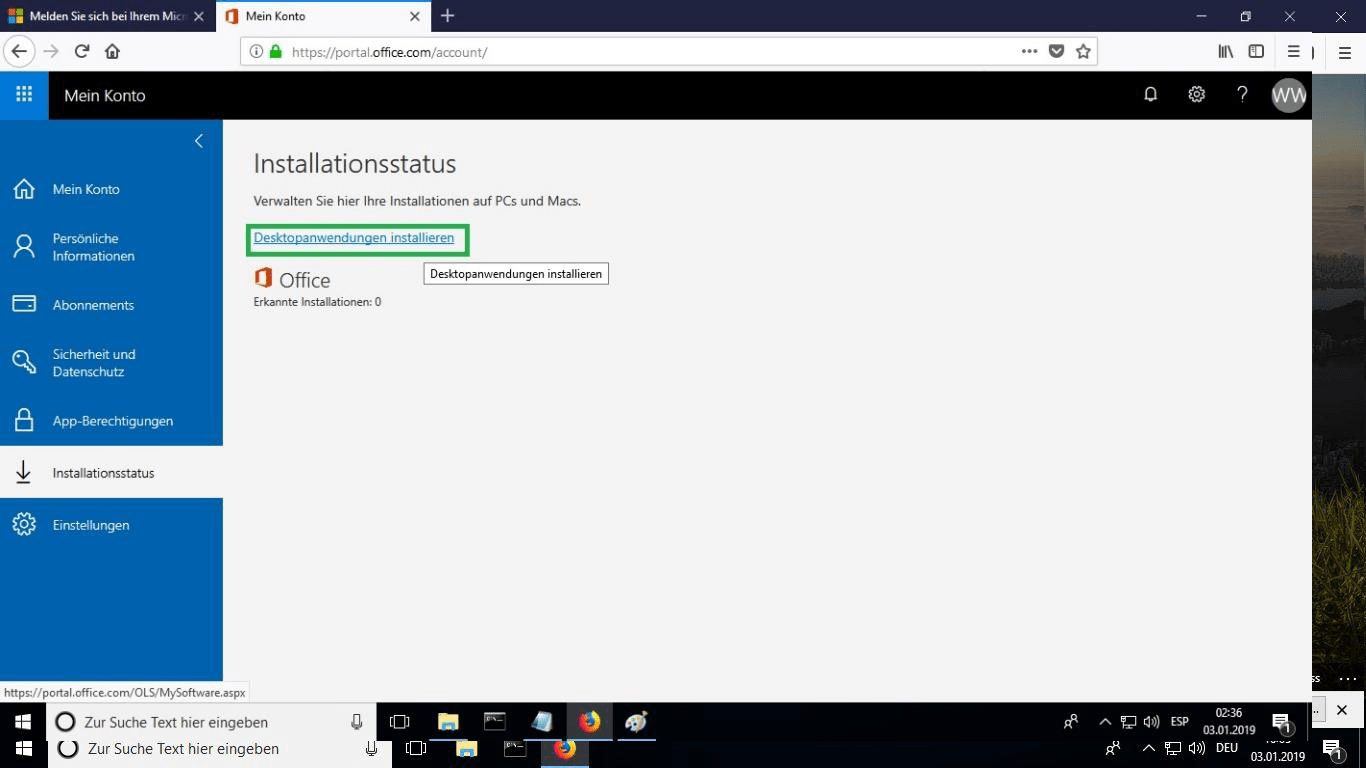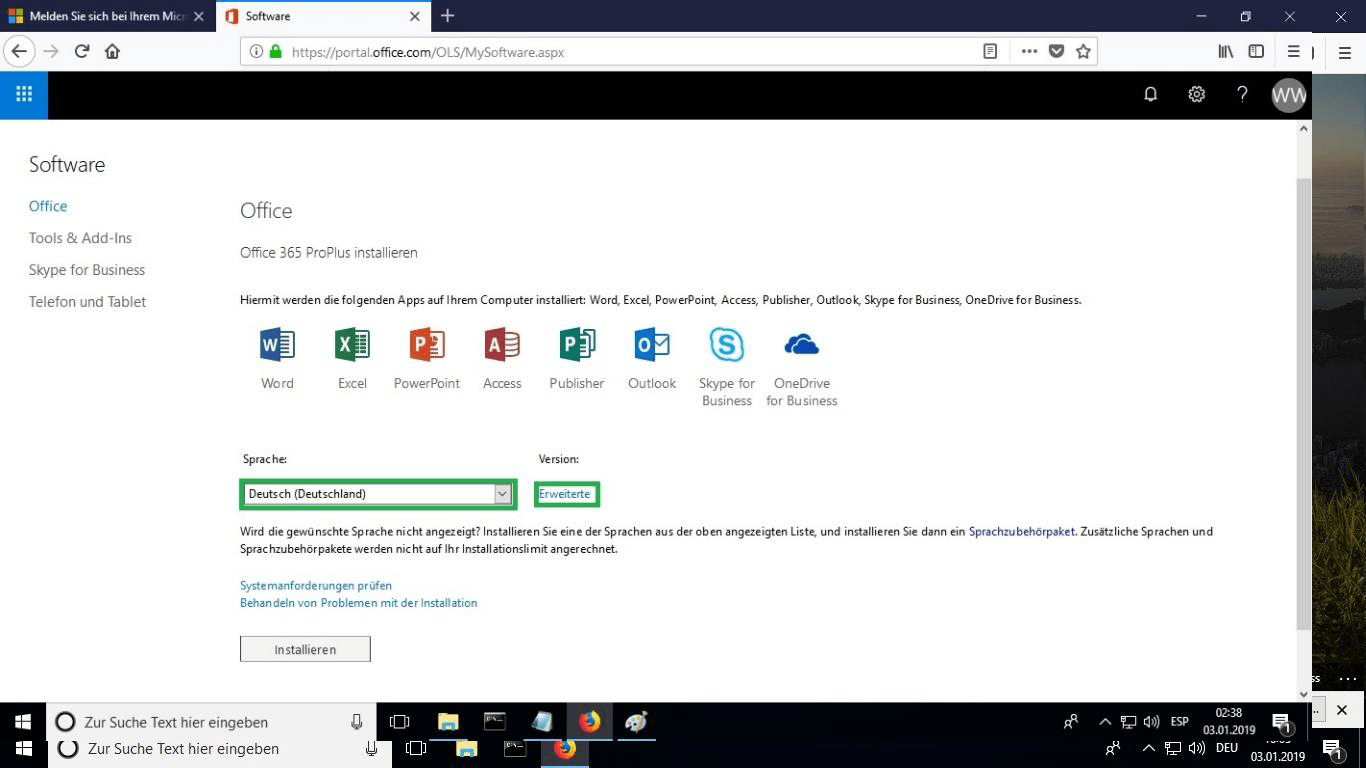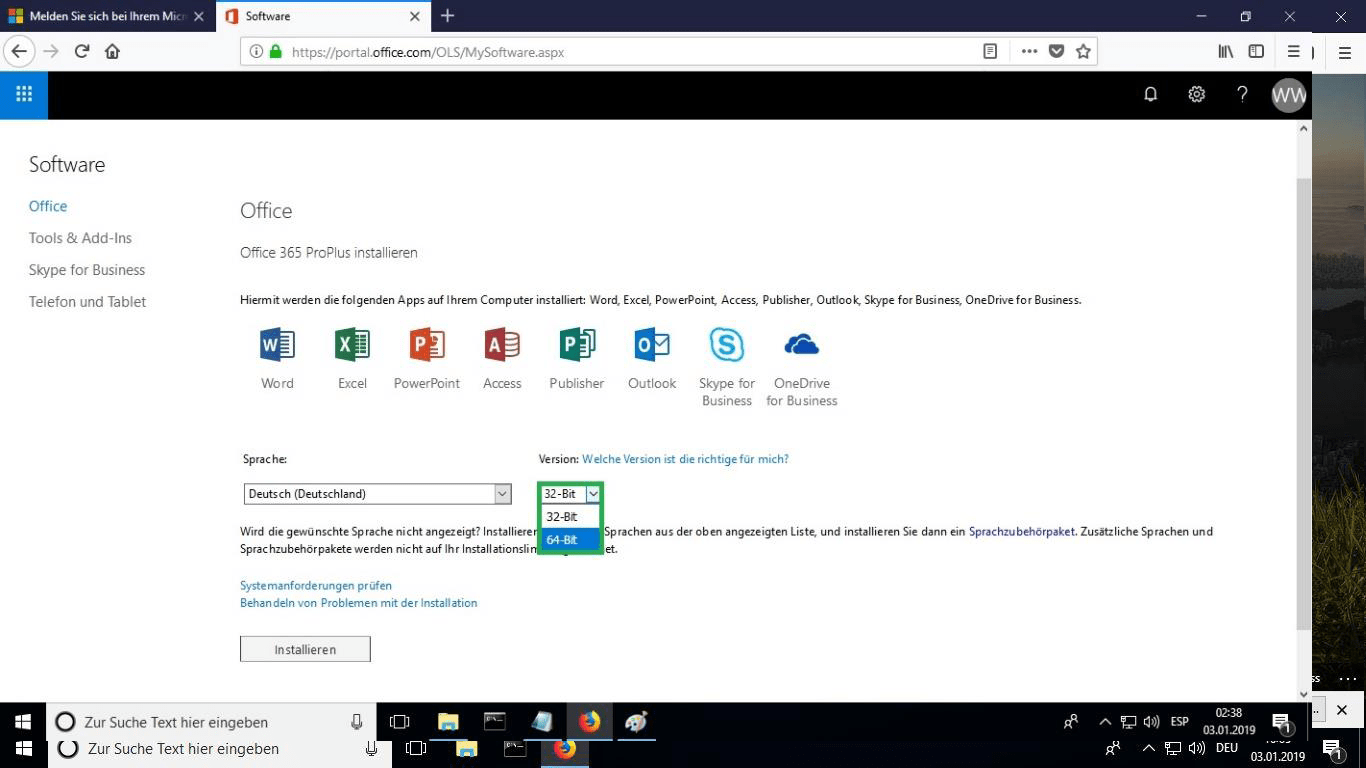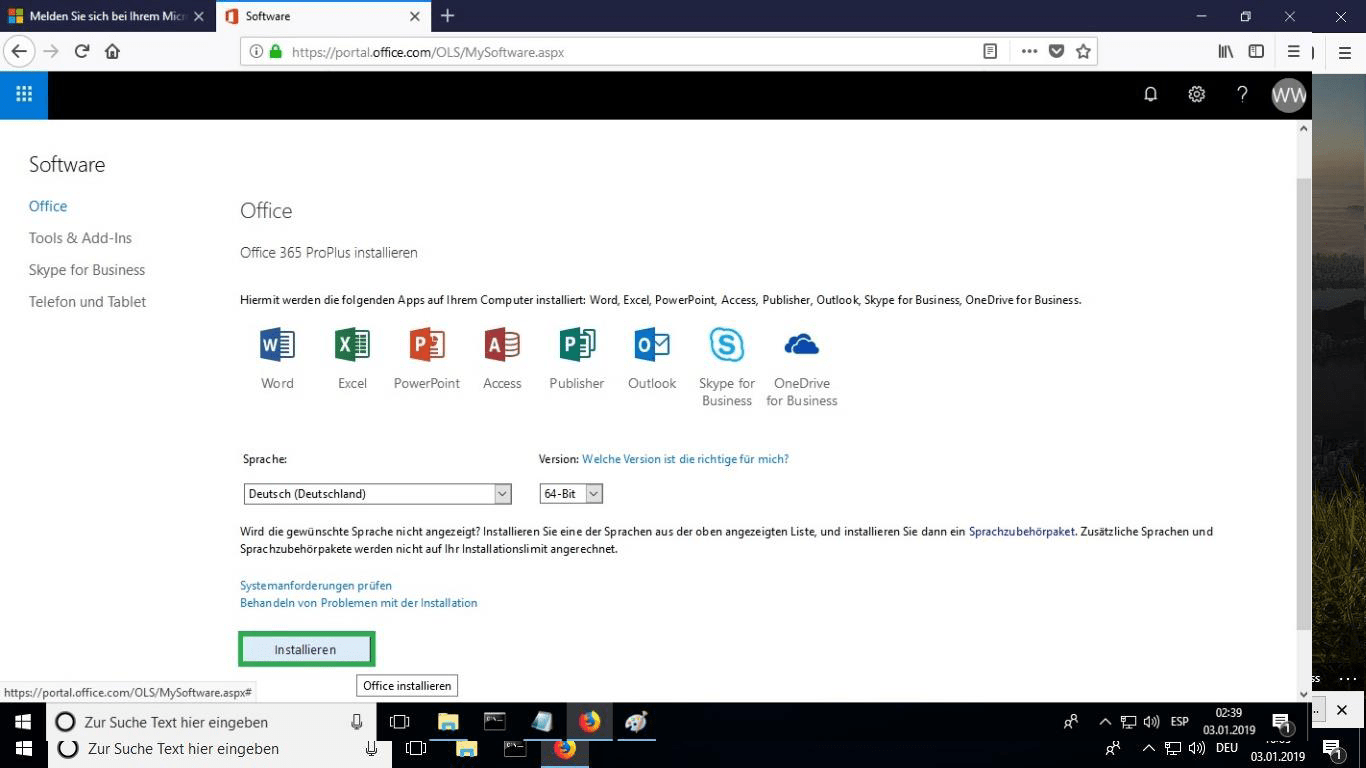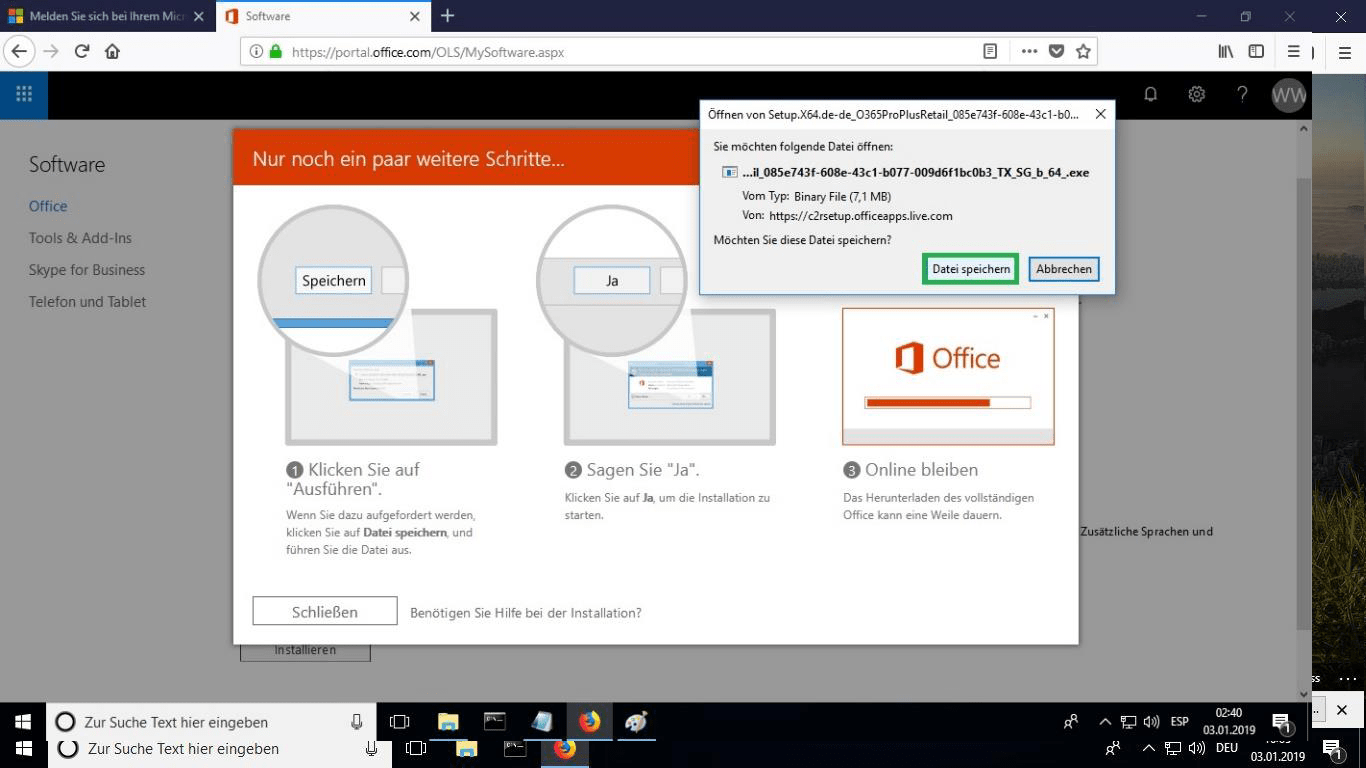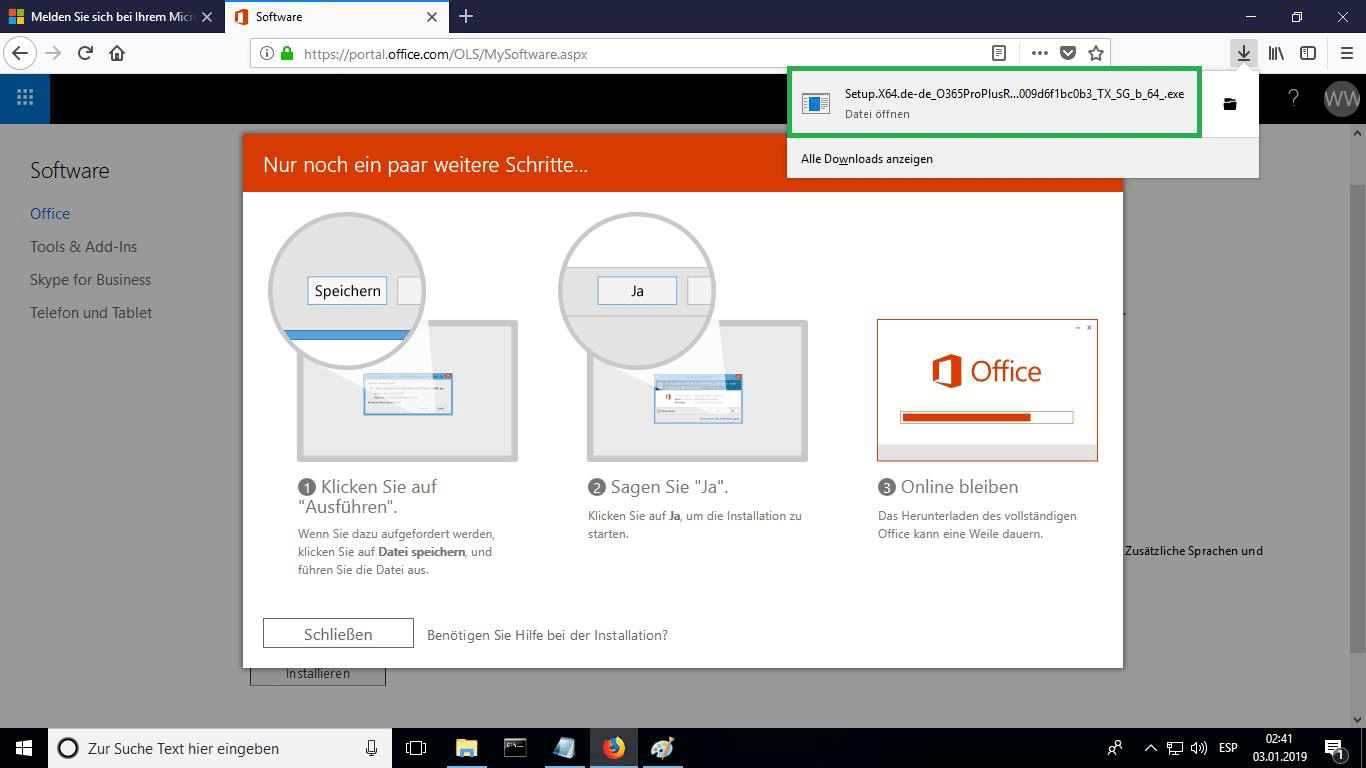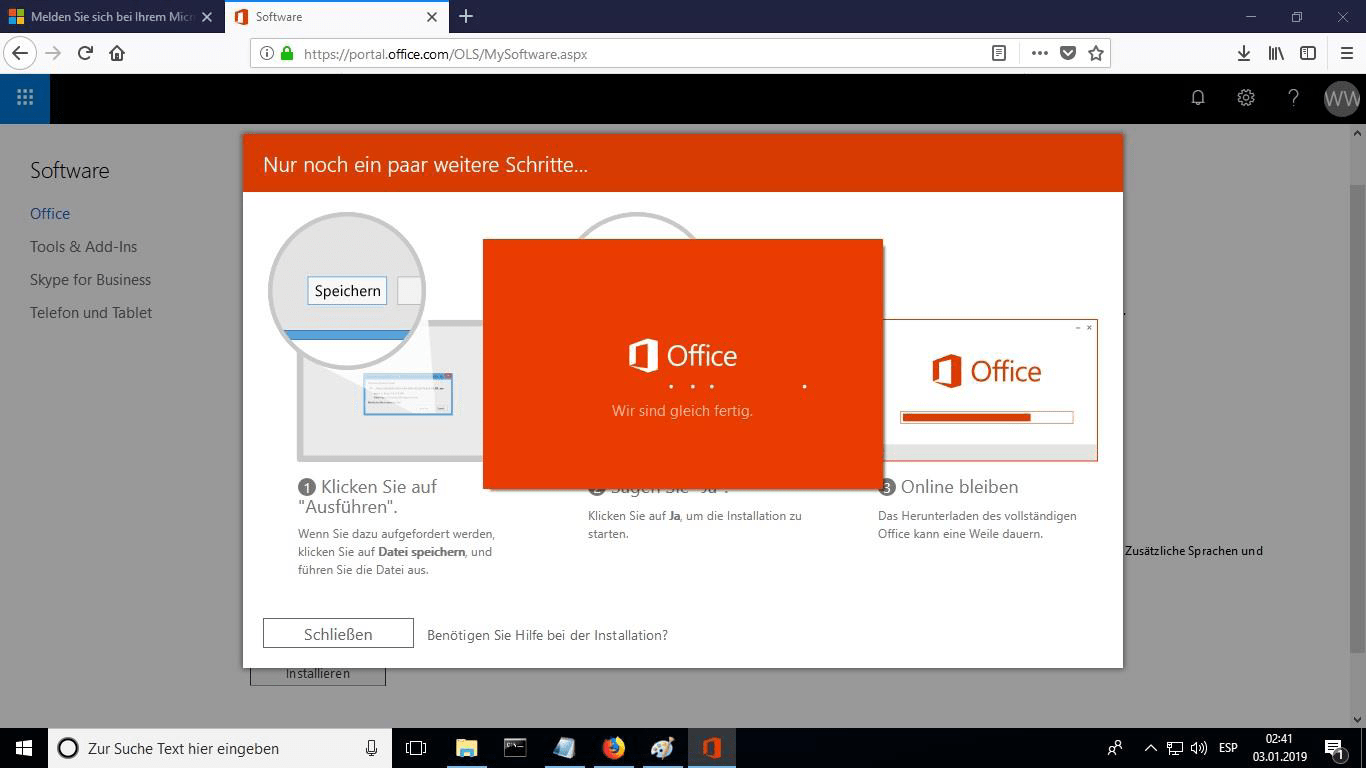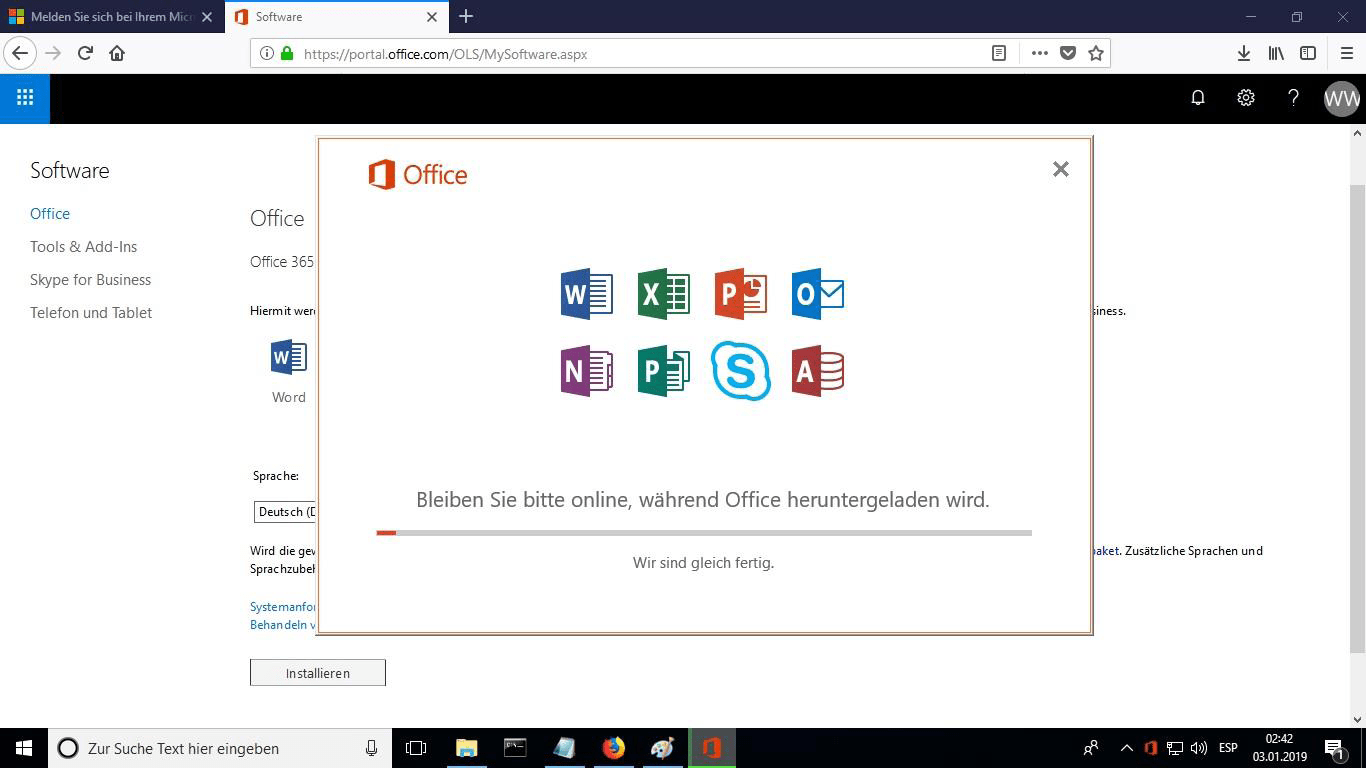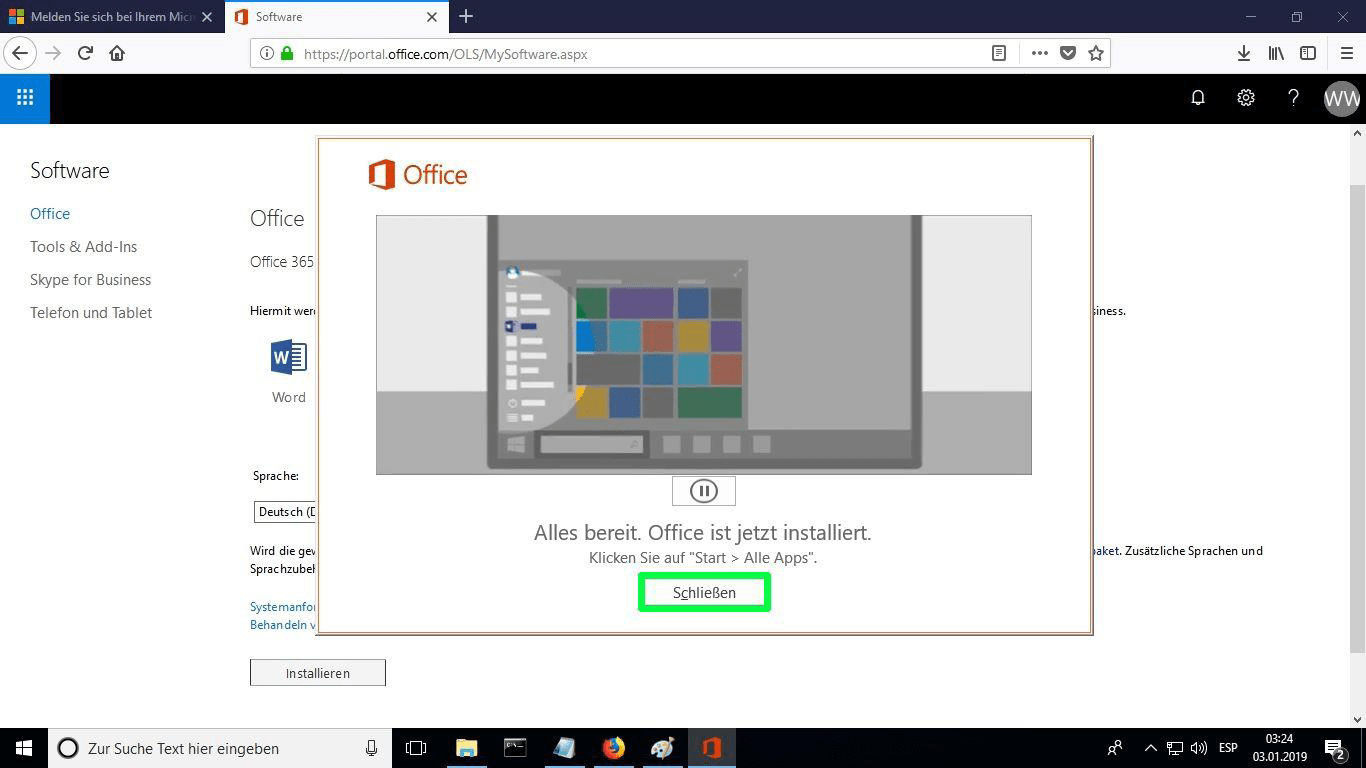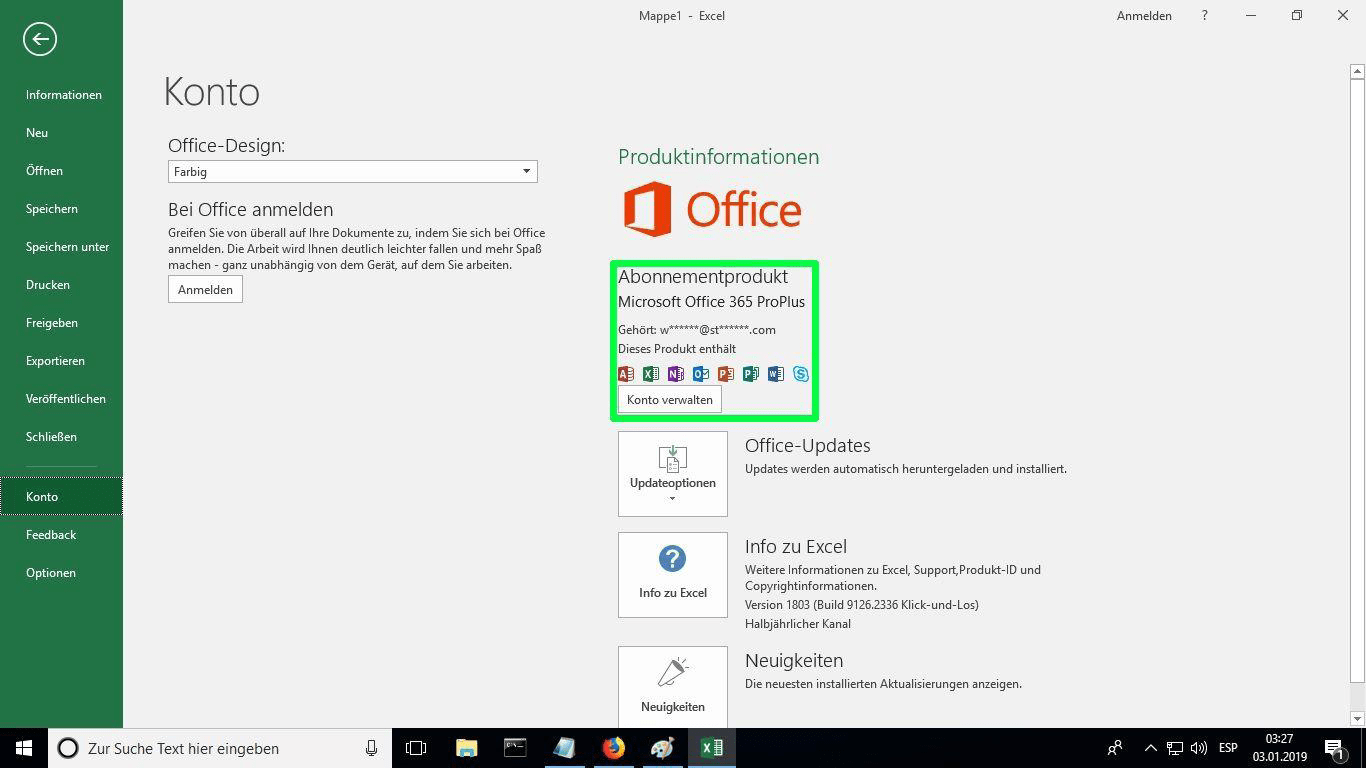Installatiegids Project 2019 Professional 32 & 64 Bits
Download het programma met de volgende downloadlink
| TAAL | 32 BITS | 64 BEITEN |
| DEUTSCH | Herunterladen | Herunterladen |
| ENGELS | Download | Download |
| FRANÇAIS | Télécharger | Télécharger |
| ITALIAANS | Scarica | Scarica |
| ESPAÑOL | Download | Download |
Dit EXE-bestand is de basis voor de installatie van het product.
- 1 gigahertz (GHz) of snellere 32-bits (x86) of 64-bits (x64) processor
- 1 gigabyte (GB) RAM (32 bit) of 4 GB RAM (64 bit)
- 4 GB beschikbare ruimte op de harde schijf
- DirectX 9 grafisch apparaat met WDDM 1.0 of hoger stuurprogramma
Vergeet niet dat de sleutel die je hebt gekocht een prepaidcode is die niet compatibel is met de vooraf geïnstalleerde software. Dit is een origineel Microsoft-product. Verwijder de vorige versie van Office die je op je pc hebt staan en start je computer opnieuw op. Dit is belangrijk om compatibiliteitsproblemen te voorkomen.
- Deactiveer je antivirus om het gedownloade installatieprogramma uit te voeren (BELANGRIJKE SPECIALE STAP ALS SOMMIGE ANTIVIRUSEN, zoals DE NORTON, HET ALS SUSPECT DETECTEREN).
- Klik met de rechtermuisknop op het bestand en selecteer de optie "Als administrator uitvoeren".

- Je krijgt deze waarschuwing (maak je geen zorgen, dit is een normaal proces). Klik vervolgens op de knop YES.
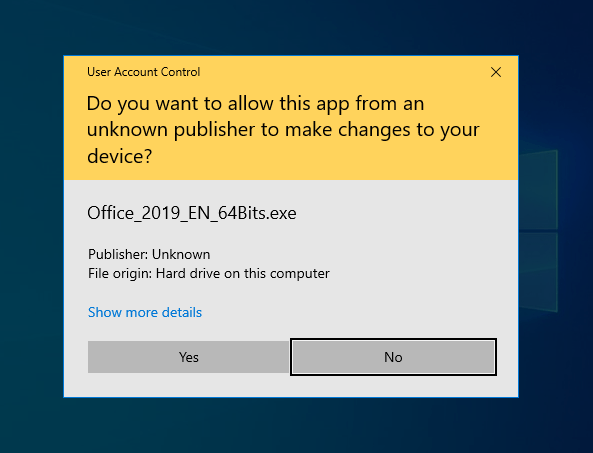
- Klik ten slotte op de knop "Installeren". Hiermee wordt de toepassing uitgepakt en wordt uw product geïnstalleerd.
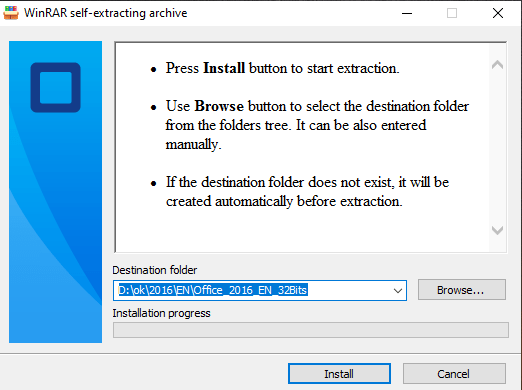


Microsoft heeft de ondersteuning voor sommige oudere producten geleidelijk stopgezet. Daarom is telefonische activering niet langer mogelijk. Als je problemen of vragen hebt tijdens de installatie, neem dan contact op met onze 24/7 klantenservice.
Voor activeringen op meer apparaten volg je de stappen in deze handleiding op elk apparaat waarop je het programma wilt activeren.
We wensen je een succesvolle installatie. Als je nog steeds problemen of vragen hebt over de installatie, kun je altijd contact opnemen met onze klantenservice. We zullen je zo snel mogelijk helpen.